Cách tạo danh sách phát trên Tiktok: The Ultimate Guide, Tiktok Playlist Tính năng: Danh sách phát Creator là gì & Cách sử dụng nó – Dexerto
Tính năng phát danh sách phát Tiktok: Danh sách phát Creator là gì và cách sử dụng nó
Thông báo ảnh chụp màn hình Facebook được giải thích: Bài viết, tin nhắn, + nhiều hơn nữa
Cách tạo và quản lý danh sách phát Tiktok
Bài viết này được viết bởi Jenna Jean Davis và bởi nhà văn nhân viên Wikihow, Nicole Levine, MFA. Jenna Jean Davis là một người có ảnh hưởng truyền thông xã hội & nhà tiếp thị và là người sáng lập và CEO của Jenna Jean Marketing LLC. Với hơn năm năm kinh nghiệm, cô chuyên về tiếp thị truyền thông xã hội hữu cơ, tiếp thị Tiktok và tiếp thị trên Instagram. Jenna cũng là một người sáng tạo tiktok thành lập. Jenna có bằng cử nhân báo chí từ Đại học Utah.
Bài viết này đã được xem 21.717 lần.
Bạn có nhận thấy rằng một số người sáng tạo tiktok yêu thích của bạn có danh sách phát tùy chỉnh trên hồ sơ của họ? Danh sách phát giúp những người theo dõi của bạn rất dễ dàng xem các clip Tiktok nhiều phần của bạn, cũng như xem các lựa chọn được quản lý của nội dung tốt nhất của bạn. Nếu tính năng danh sách phát đã được cấp cho tài khoản Tiktok của bạn, bạn có thể dễ dàng nhóm các video của riêng mình thành danh sách phát. Nhưng bạn có thể cần phải kiên nhẫn, vì danh sách phát không có sẵn cho mọi người trên tiktok. Bài viết Wikihow này sẽ dạy bạn cách tạo, quản lý và sắp xếp danh sách phát Tiktok trên Android, iPhone hoặc iPad của bạn.
Những điều bạn nên biết
- Đến bây giờ, không phải tất cả những người sáng tạo Tiktok đều có khả năng tạo danh sách phát.
- Nếu danh sách phát có sẵn cho bạn, bạn có thể tạo và quản lý danh sách phát trên tab Video trong hồ sơ của bạn.
- Mặc dù bạn có thể thêm bất kỳ video tiktok công khai nào của mình vào danh sách phát, nhưng video chỉ có thể có trong một danh sách phát tại một thời điểm.
Ai có thể tạo một danh sách phát trên tiktok?

Sử dụng hợp lý (ảnh chụp màn hình)
\ n “>
- Một số người dùng báo cáo nhận được tính năng danh sách phát sau khi đạt được các mốc quan trọng nhất định, chẳng hạn như 5.000 hoặc 100.000 người theo dõi, nhưng một số người chơi Tiktoker vẫn không thể tạo danh sách phát với gần một triệu người theo dõi!
- Nếu bạn chưa thể tạo danh sách phát trên Tiktok, chỉ cần kiên nhẫn, tính năng này sẽ tiếp tục được đưa ra cho nhiều người dùng hơn theo thời gian.
Tạo một danh sách phát

Sử dụng hợp lý (ảnh chụp màn hình)
\ n “>
Chạm vào Hồ sơ chuyển hướng. Bạn sẽ thấy nó ở góc dưới bên phải của màn hình. Điều này đưa bạn đến tab Video của hồ sơ của bạn, nơi bạn sẽ tìm thấy tất cả các video của bạn và bất kỳ danh sách phát nào bạn đã tạo.

Sử dụng hợp lý (ảnh chụp màn hình)
\ n “>
- Nếu bạn đã tạo một danh sách phát trước đây, từ hồ sơ của bạn hoặc từ video trực tiếp, bạn sẽ thấy danh sách phát hiện tại của mình tại đây. Để tạo một cái mới, hãy nhấn + Bên cạnh danh sách phát hiện tại của bạn.

Sử dụng hợp lý (ảnh chụp màn hình)
\ n “>
Nhập tên cho danh sách phát của bạn và nhấn Kế tiếp . Sử dụng tên mô tả các video mà bạn sẽ thêm.

Sử dụng hợp lý (ảnh chụp màn hình)
\ n “>
- Bạn chỉ có thể thêm video công khai vào danh sách phát.
- Một video chỉ có thể có trong một danh sách phát tại một thời điểm.

Sử dụng hợp lý (ảnh chụp màn hình)
\ n “>
Vỗ nhẹ Tạo danh sách phát . Bây giờ danh sách phát có sẵn, bạn sẽ thấy nó trên tab video của hồ sơ của bạn.
Thêm video vào danh sách phát

Sử dụng hợp lý (ảnh chụp màn hình)
\ n “>
Chạm vào Hồ sơ chuyển hướng. Điều này sẽ đưa bạn đến tab Video trong hồ sơ của bạn. Nếu bạn đã tạo danh sách phát, bạn sẽ thấy danh sách phát của mình ở đầu. Nếu không, đừng lo lắng, bạn có thể tạo một cái ngay bây giờ bằng cách thêm bất kỳ video nào của bạn vào danh sách phát mới.

Sử dụng hợp lý (ảnh chụp màn hình)
\ n “>
- Bạn cũng có thể thêm video vào danh sách phát khi đăng nó trên Tiktok, trên màn hình bài, chỉ cần nhấn Thêm vào danh sách phát và chọn bất kỳ danh sách phát nào bạn đã tạo.
- Nếu bạn muốn thêm nhiều video vào danh sách phát bạn đã tạo, hãy nhấn tên của danh sách phát thay vì chọn video, sau đó nhấn Thêm video. Sau đó, bạn có thể chọn các video bạn muốn thêm.

Sử dụng hợp lý (ảnh chụp màn hình)
\ n “>
Nhấn vào biểu tượng ba chấm ở phía bên phải của video. Một menu sẽ mở rộng. Ngoài ra, bạn có thể nhấn và giữ biểu tượng để hiển thị menu.

Sử dụng hợp lý (ảnh chụp màn hình)
\ n “>
Vỗ nhẹ Thêm vào danh sách phát . Bây giờ bạn sẽ thấy tất cả các danh sách phát bạn đã tạo, cũng như khả năng tạo ra một danh sách mới.

Sử dụng hợp lý (ảnh chụp màn hình)
\ n “>
- Nếu bạn muốn tạo một danh sách phát mới, hãy nhấn Tạo một danh sách phát Bây giờ, sau đó đặt cho danh sách phát mới của bạn một tên sáng tạo và nhấn Tạo danh sách phát.
- Nếu video đã có trong danh sách phát, bạn sẽ không thể thêm nó vào một danh sách khác.
Quản lý một danh sách phát

Sử dụng hợp lý (ảnh chụp màn hình)
\ n “>
Chạm vào Hồ sơ chuyển hướng. Điều này đưa bạn đến tab Video trong hồ sơ của bạn, nơi bạn sẽ thấy tất cả các danh sách phát bạn đã tạo ở đầu trang.

Sử dụng hợp lý (ảnh chụp màn hình)
\ n “>
Nhấn vào danh sách phát bạn muốn chỉnh sửa. Điều này hiển thị tất cả các video trong danh sách phát.

Sử dụng hợp lý (ảnh chụp màn hình)
\ n “>
- Vỗ nhẹ Xong Khi bạn hoàn thành để lưu các thay đổi của mình.

Sử dụng hợp lý (ảnh chụp màn hình)
\ n “>
- Điều này không xóa video khỏi tài khoản của bạn, nó chỉ xóa nó khỏi danh sách phát.
- Khi bạn xóa video khỏi danh sách phát, bạn có thể thêm nó vào danh sách phát khác.

Sử dụng hợp lý (ảnh chụp màn hình)
\ n “>
Xóa nhiều video. Nếu có nhiều video bạn muốn xóa khỏi danh sách phát, bạn không phải chọn từng video theo cách thủ công. Chỉ cần nhấn ba dấu chấm ở đầu danh sách phát, chọn Chỉnh sửa danh sách phát, và sau đó nhấn Xóa video. Sau đó, bạn có thể chọn các video bạn muốn xóa, sau đó nhấn Xong.

Sử dụng hợp lý (ảnh chụp màn hình)
\ n “>
Đổi tên danh sách phát. Muốn đặt cho danh sách phát của bạn một tên khác? Chỉ cần nhấn ba dấu chấm ở đầu danh sách phát bạn đã chọn, chọn Thay đổi tên danh sách phát, Nhập một tên mới, sau đó nhấn Xong.

Sử dụng hợp lý (ảnh chụp màn hình)
\ n “>
Xóa một danh sách phát. Nếu bạn quyết định bạn không còn muốn giữ danh sách phát, bạn có thể dễ dàng xóa nó mà không ảnh hưởng đến bất kỳ video nào bạn đã thêm. Chỉ cần nhấn ba dấu chấm ở đầu danh sách phát, chọn Xóa danh sách phát, và sau đó nhấn Xóa bỏ xác nhận.
Q & A chuyên gia
Bao gồm địa chỉ email của bạn để nhận tin nhắn khi câu hỏi này được trả lời.
Bạn cũng có thể thích

Xem hồ sơ Instagram riêng tư: Có thể không?

14 giải pháp đơn giản cho việc hẹn hò trên Facebook không hiển thị

3 cách để xem thông tin ẩn trên thị trường FB

Những lời khen tốt nhất để để lại trên một nhiếp ảnh gia trên Instagram

Thông báo ảnh chụp màn hình Facebook được giải thích: Bài viết, tin nhắn, + nhiều hơn nữa


Nhận ra các tài khoản Instagram giả mạo

Làm thế nào để biết nếu ai đó hạn chế bạn trên Instagram

Chia sẻ lời bài hát Spotify trên một câu chuyện trên Instagram

Dừng đề xuất bạn bè trên Facebook: Android, iPhone, PC, & Mac

Những cách đơn giản để hủy theo dõi trên Tiktok: Hủy đã theo dõi & sửa chữa

Tạo nhiều tài khoản Facebook

“2 người đàn ông” có nghĩa là gì?


Cảm ơn bạn đã đọc bài viết của chúng tôi! Nếu bạn muốn tìm hiểu thêm về các tính năng của Tiktok, hãy xem cuộc phỏng vấn sâu của chúng tôi với Jenna Jean Davis.
Về bài viết này
Người có ảnh hưởng truyền thông xã hội & nhà tiếp thị
Bài viết này được viết bởi Jenna Jean Davis và bởi nhà văn nhân viên Wikihow, Nicole Levine, MFA. Jenna Jean Davis là một người có ảnh hưởng truyền thông xã hội & nhà tiếp thị và là người sáng lập và CEO của Jenna Jean Marketing LLC. Với hơn năm năm kinh nghiệm, cô chuyên về tiếp thị truyền thông xã hội hữu cơ, tiếp thị Tiktok và tiếp thị trên Instagram. Jenna cũng là một người sáng tạo tiktok thành lập. Jenna có bằng cử nhân báo chí từ Đại học Utah. Bài viết này đã được xem 21.717 lần.
Cập nhật: ngày 7 tháng 12 năm 2022
Cảm ơn tất cả các tác giả đã tạo ra một trang đã được đọc 21.717 lần.
Bài viết này có được cập nhật không?
Cookie làm cho wikihow tốt hơn. Bằng cách tiếp tục sử dụng trang web của chúng tôi, bạn đồng ý với chính sách cookie của chúng tôi.
Người có ảnh hưởng truyền thông xã hội & nhà tiếp thị
Nhấp vào một ngôi sao để bỏ phiếu
% mọi người nói với chúng tôi rằng bài viết này đã giúp họ.
Cập nhật: ngày 7 tháng 12 năm 2022
Câu đố
Tôi là một người tự ái hay một bài kiểm tra đồng cảm
Anh ấy có thích tôi đố không
Bài kiểm tra thẩm mỹ của tôi là gì
Tại sao tôi không thể ngủ đố
QUIZ tương thích Zodiac
Bạn cũng có thể thích
Xem hồ sơ Instagram riêng tư: Có thể không?
14 giải pháp đơn giản cho việc hẹn hò trên Facebook không hiển thị
3 cách để xem thông tin ẩn trên thị trường FB
Những lời khen tốt nhất để để lại trên một nhiếp ảnh gia trên Instagram
Tính năng phát danh sách phát Tiktok: Danh sách phát Creator là gì và cách sử dụng nó
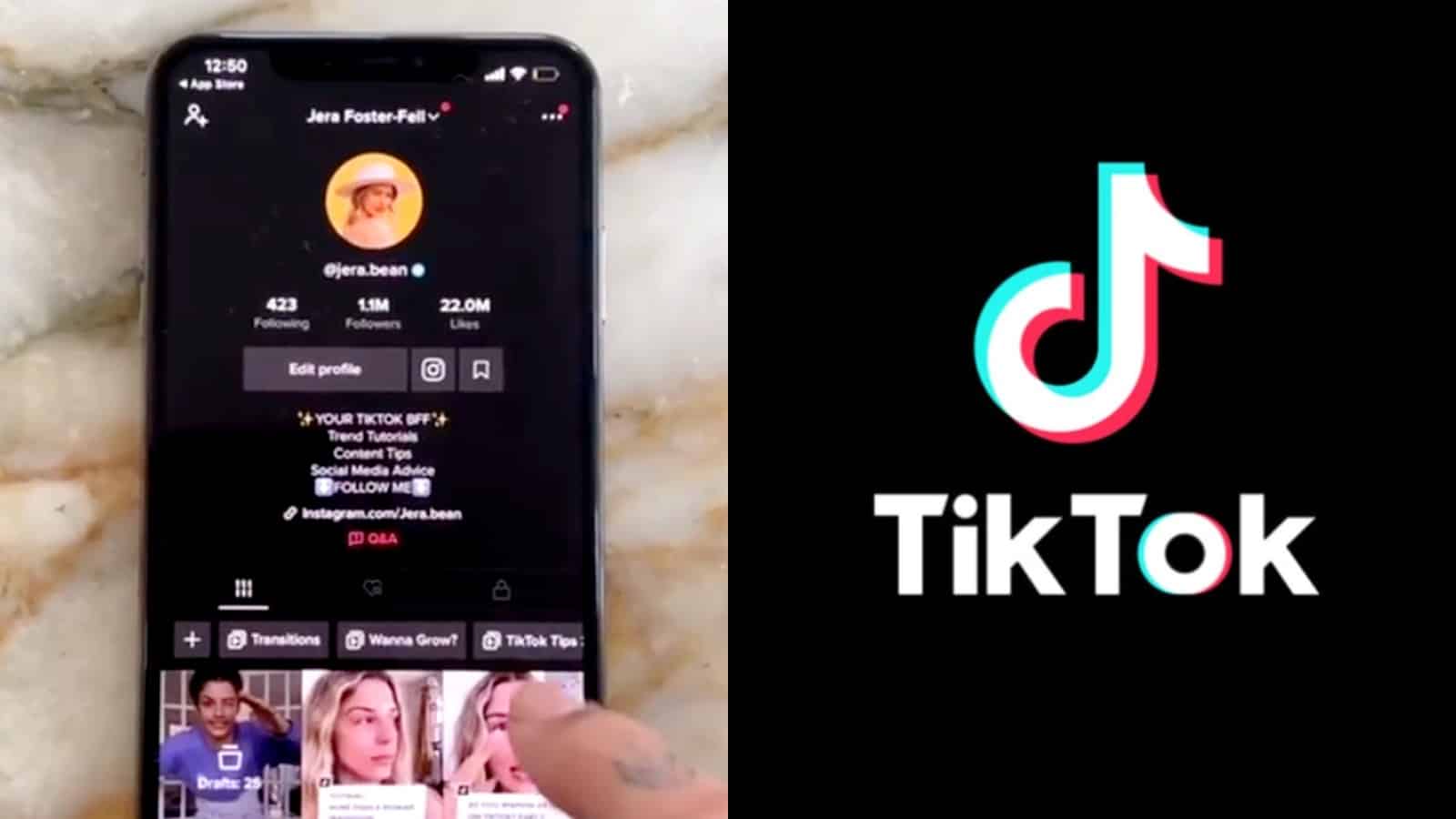
Tiktok: Jera.hạt đậu
Một số người tạo trên Tiktok có thể tạo danh sách phát ra khỏi video của riêng họ và hiển thị chúng trên trang hồ sơ của họ. Đây là cách làm điều đó.
Khi nhiều người sáng tạo thấy rằng Tiktok đang trở thành trung tâm nội dung chính của họ, công ty đã làm việc chăm chỉ để giới thiệu các tính năng mới cho phép Tiktokers hợp lý hóa nội dung của họ cho khán giả của họ.
Với các tính năng như tài khoản Pro giúp người sáng tạo theo dõi các phân tích của họ, nó rõ ràng rằng người tạo nội dung là một trọng tâm lớn cho nền tảng. Một số người sáng tạo thậm chí có thể quản lý danh sách phát trên hồ sơ của họ, giúp khán giả dễ dàng tiêu thụ nội dung của họ.
Bài báo tiếp tục sau quảng cáo
Bài báo tiếp tục sau quảng cáo

Tiktok đã trở thành một trong những ứng dụng truyền thông xã hội phổ biến nhất.
Tính năng danh sách phát của người tạo trên Tiktok là gì?
Như tên cho thấy, tính năng danh sách phát của người tạo cung cấp cho tiktokers tùy chọn để phân loại nội dung của họ. Điều này đã được chứng minh là cực kỳ có lợi cho các nhà đăng bài của Tiktokers bao gồm nhiều video, vì nó sẽ giúp người xem theo dõi các phần khác của một dự án rộng hơn nếu họ vấp ngã trên nó trên fyp của họ.
Danh sách phát xuất hiện trên trang hồ sơ người dùng Tiktok trên các video và chúng cũng có thể được truy cập bằng cách nhấn vào thẻ màu vàng trên bất kỳ video nào là một phần của danh sách phát.
Bài báo tiếp tục sau quảng cáo
Hiện tại, người dùng chỉ có thể đưa video công khai vào danh sách phát.
